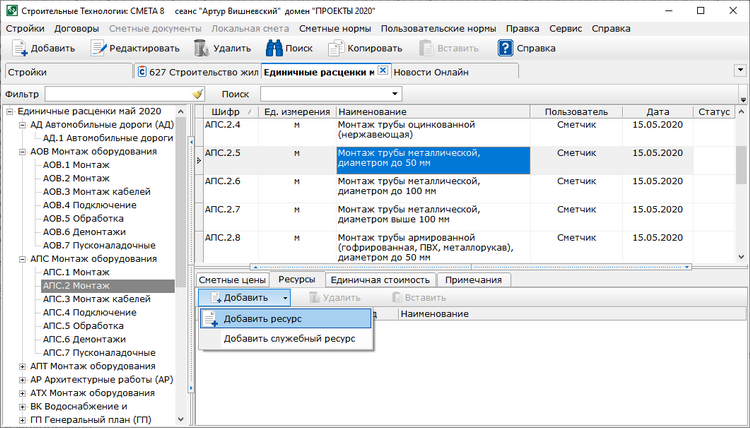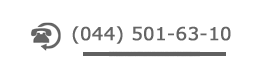|
Главная
Задать вопрос
+38 (044) 501-63-10
|
Обновление программы СТ : СМЕТА 8 от 29.07.20
Строительные Технологии: СМЕТА 8, редакция от 29 июля 2020 года
- Реализованы печатные формы коммерческих смет:
- коммерческий сметный расчет;
- коммерческая локальная смета;
- коммерческая договорная цена;
- акт приемки (коммерческая форма).
- При печати коммерческих смет опционально можно включать или выключать расшифровку ресурсов в позициях сметы, см. рис. 1.
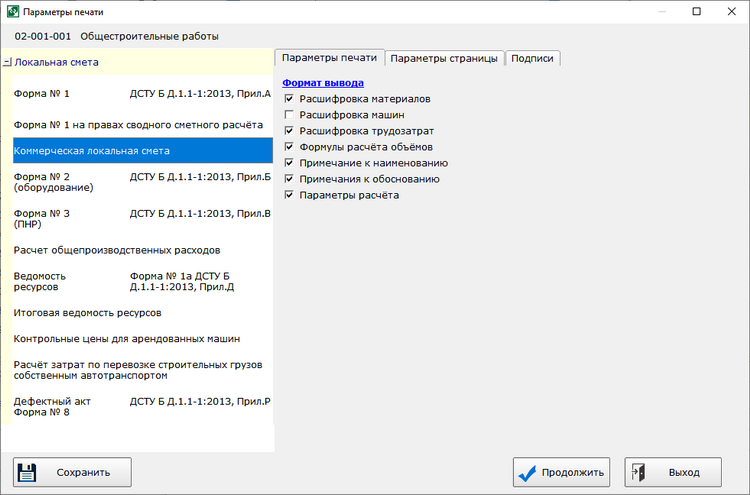
Рис. 1. Настройка опций печати коммерческой сметы. - В окно «Параметры печати» добавлена кнопка «Сохранить» (см. рис. 1). При нажатии данной кнопки программа сохраняет установленные параметры печати выбранного документа по умолчанию. При этом, для выбранного документа по умолчанию сохраняются настройки печати (опции на вкладке «Параметры печати» см. рис. 1.), параметры страницы и подписи, кроме должностей и ФИО. Для вновь созданных документов (смет, договорных цен и актов приемки выполненных работ) сохраненные параметры печати будут устанавливаться программой по умолчанию при выборе данной формы печатного документа.
- Для расчета коммерческих смет в окне «Прочие затраты» добавлены затраты:
- накладные расходы (процент от СМР или фонда оплаты труда);
- сметная прибыль (процент от себестоимости, не начисляется на стоимость ресурсов поставки заказчика).
- Реализована договорная скидка, размер которой Вы можете указать в окне «Прочие затраты», рис. 2.
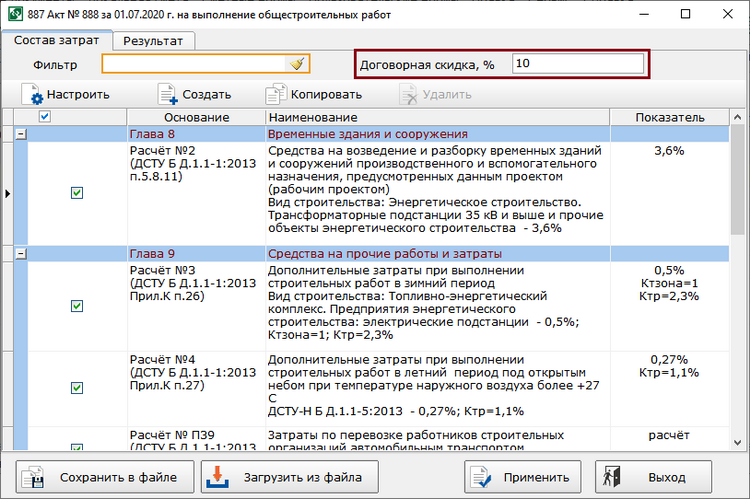
Рис. 2. Установка процента договорной скидки. - В окне «Настройка сметной документации» на вкладке «Расчет ОПР» добавлена опция для отключения расчета ОПР и затрат на оплату временной нетрудоспособности по методикам ДСТУ. При отключении данной опции ОПР и затраты на оплату временной нетрудоспособности в сметах не начисляются, рис. 3.
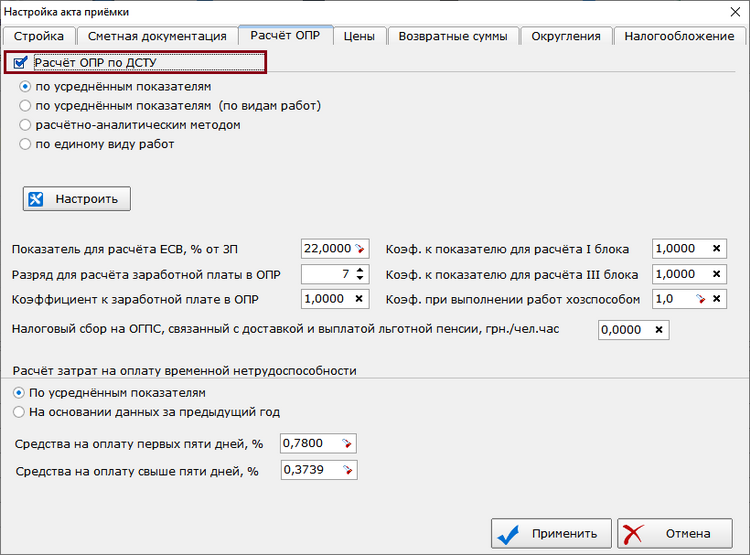
Рис. 3. Опции для отключения расчета ОПР и затрат на оплату временной нетрудоспособности по методике ДСТУ. - В пользовательских сборниках реализована возможность задавать стоимость работ. Для этого на вкладке «Сметные цены» щелкните мышью кнопку «Добавить» (см. рис. 4) и в появившемся окне введите стоимость за единицу измерения расценки, заполнив соответствующие поля: заработная плата, стоимость ЭММ, стоимость материалов, трудоемкость и т.п.
Вы можете задавать несколько стоимостей для пользовательской нормы, а при добавлении пользовательской нормы в локальную смету вы можете выбрать одну из заданных стоимостей для этой нормы.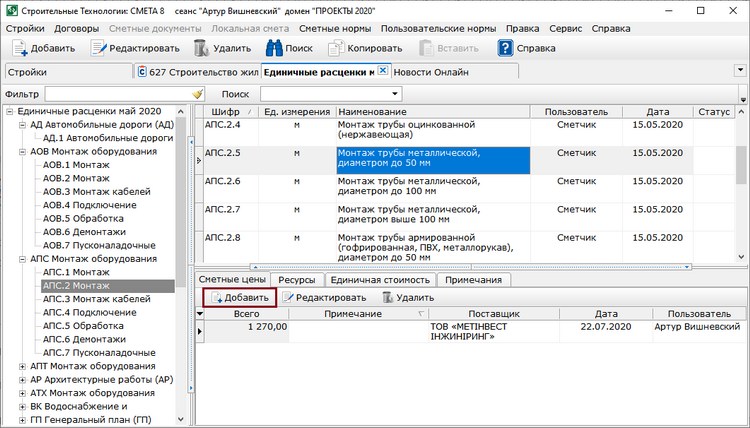
Рис. 4. Отображение стоимости работ в пользовательских сборниках. - В пользовательских сборниках улучшен интерфейс добавления ресурсов в состав пользовательской нормы. Для добавления ресурсов перейдите на вкладку «Ресурсы» и нажмите кнопку «Добавить», рис. 5. В появившемся окне выберите необходимые ресурсы (выбор ресурса подтверждайте двойным щелчком мыши) и нажмите кнопку «Применить». Задайте расходы ресурсов в пользовательской норме.
ВНИМАНИЕ! При добавлении пользовательской нормы в локальную смету, если для этой нормы задана стоимость (см. п. 6) и состав ресурсов, то стоимость ресурсов будет добавлена программой к стоимости пользовательской нормы. Таким образом, в пользовательских сборниках вы можете задавать стоимость работ и уточнять в составе пользовательских норм основные ценообразующие ресурсы.Рис. 5. Добавление ресурса в состав пользовательской нормы. - При сохранении в архив пользовательских сборников реализовано сохранение (восстановление) информации о поставщиках.
- При выводе на печать ресурсной ведомости добавлена возможность опционально включать (выключать) вывод итогов по разделам. Соответствующую опцию вы можете установить в окне настройки параметров печати ресурсной ведомости.
- При печати ресурсной ведомости опция «Итоговая стоимость энергоносителей» устанавливается программой по умолчанию для новых документов. Вы можете отключить данную опцию в окне настройки параметров печати.
- Реализована печать локальной сметы на правах договорной цены по форме № 1, рис. 6.
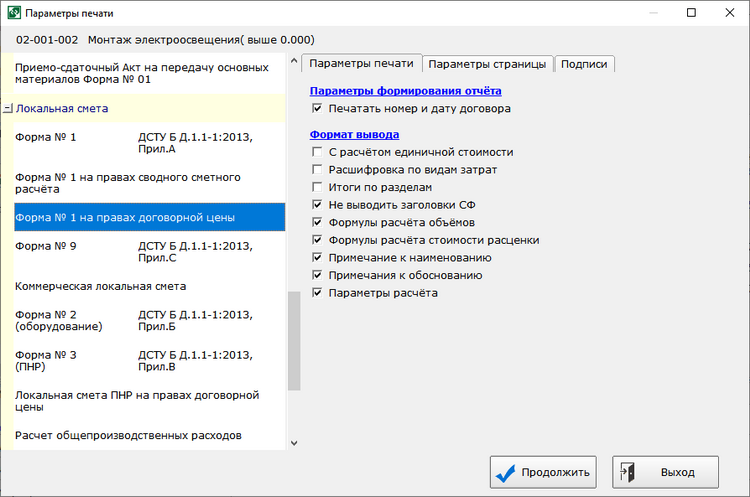
Рис. 6 Печать локальной сметы на правах договорной цены. - При печати документа «Локальная смета на правах договорной цены» Форма № 1 в итогах выводится суммарное количество трудозатрат по договорной цене.
- При печати акта приемки выполненных работ (примерная форма КБ-2В 10 граф) в итогах выводится суммарная заработная плата в стоимости эксплуатации строительных машин и общепроизводственных расходах.
- Добавлена «горячая клавиша» Ctrl + F11 для вызова окна пакетной печати.
- В окне «Контрагенты» реализована возможность удалять организацию даже если эта организация установлена как заказчик, подрядчик или проектировщик в сметной документации, договорах и актах приемки выполненных работ. При этом программа выводит на экран соответствующее сообщение.
- В окне «Контрагенты» на вкладке «Контакты» реализована сортировка по столбцам списка: «Должность», «ФИО», «тел.», «e-mail», «Примечание». Дополнительно реализован «фильтр» по списку контактов для быстрого поиска нужной информации.
- В окне «Цены и тарифы» реализована возможность для выбранной группы ресурсов отменить начисление НДС. При этом вы можете указать составляющие сметной стоимости на которые не начисляется НДС (отпускная цена, транспортные расходы, заготовительно-складские затраты). Команда «Не облагается НДС» доступна в окне «Цены и тарифы» по нажатию правой кнопки мыши.
- Реализована замена механизма (ведущего грузоподъемного средства) на ручной труд. Соответствующая команда доступна в окне локальной сметы на вкладке «Ресурсы» по нажатию правой кнопки мыши. Чтобы отменить замену ведущего грузоподъемного средства на ручной труд на вкладке «Поправки» в окне локальной сметы удалите соответствующую поправку.
- Реализовано сохранение в архив (файл формата «СТ-СМЕТА 8») отдельных локальных смет или нескольких смет, выбранных в окне «Структура проекта» (меню «Сервис» - «Сохранить выбранные сметы»). Восстановить из архива сохраненные сметы вы можете в окне «Стройки» или «Договоры».
- Нормативная база дополнена сметными нормами:
- Изменение №1 и №2 к СОУ Д.2.2-21685172-004:2015 Ресурсные элементные сметные нормы на строительные работы «Изоляционные, отделочные и другие работы с использованием материалов ТМ Ceresit и Thomsit», утвержденные Приказом ООО «Хенкель Баутехник (Украина)» от 4 апреля 2016, №21 и от 12 июня 2017 №60/1;
- СОУ Д.2.2-03362123-001:2017 РЭСН на строительные работы «Устройство покрытия детских и спортивных площадок и беговых дорожек из резинового гранулята и синтетической травы». Приказ КО «Киевзеленстрой» введен в действие 27.12.2017;
- СОУ Д.2.4-100015885:2007 РЭСН на строительные и ремонтно-строительные работы «Автомобильные дороги. Дорожная разметка». Приказ Киевавтодор от 29.08.2007 №12;
- СОУ Д.2.4-33973480-001:2010 РЭСН на ремонтно-строительные работы «Благоустройство. Дороги и проезды. Фрезерование асфальтобетонного покрытия». Разработанные «Укрдортехнология» и согласованы Министерством регионального развития и строительства Украины письмо 2/12-21/8058 от 16.06.2010;
- СОУ Д.2.2-41806731-001:2018 РЭСН на строительные работы «Бестраншейная замена трубопроводов методом статического разрушения». Изменение 1 к СОУ Д.2.7-41806731-003:2018 РЭСН на эксплуатацию строительных машин и механизмов «Установка MINI-T PipeBuster для бестраншейной замены трубопроводов максимальное усилие 37т». Приказ «ВСС-Систем» от 04.07.2018 № 1-0407/2018, Письмо от 03.12.2019 №44;
- Индивидуальные ресурсные элементные сметные нормы на горнопроходческие работы ГП «ВостГОК».
- Реализована команда «Задать вопрос разработчику», которая доступна в меню «Справка». В результате выбора данной команды на вашем компьютере запустится браузер, в котором откроется страница «Поддержка» официального сайта разработчика, рис. 7.
На странице «Поддержка» Вы можете задать вопрос службе технической поддержки компании-разработчика. При этом программа автоматически заполнит поля «ФИО», «тел.», «E-mail», «Организация», см. рис. 7 (чтобы эти поля программа заполнила автоматически необходимо внести соответствующую информацию в окне «Настройки» на вкладке «Личный кабинет», см. рис. 8). Чтобы открыть окно «Настройки» выберите меню «Сервис» - «Настройки».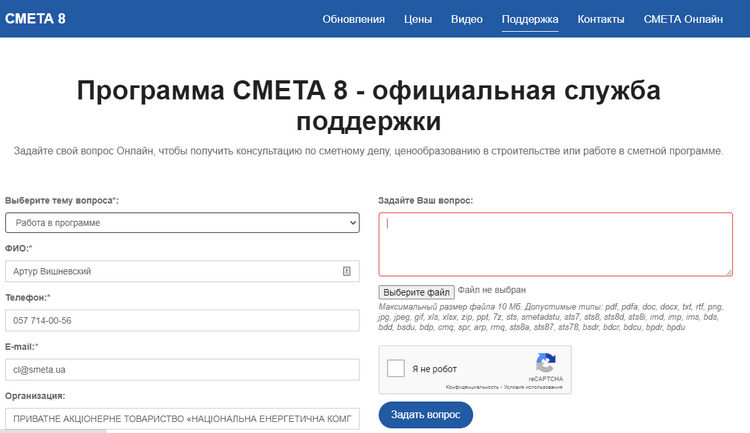
Рис. 7. Страница «Поддержка» официального сайта, на которой вы можете задать вопрос разработчику.
Введите вопрос в поле «Задайте Ваш вопрос». Чтобы прикрепить файл, например, архив сметной документации, нажмите кнопку «Выберите файл», см. рис.7. Чтобы отправить вопрос в службу технической поддержки компании-разработчика установите опцию «Я не робот» и нажмите кнопку «Задать вопрос», рис. 7.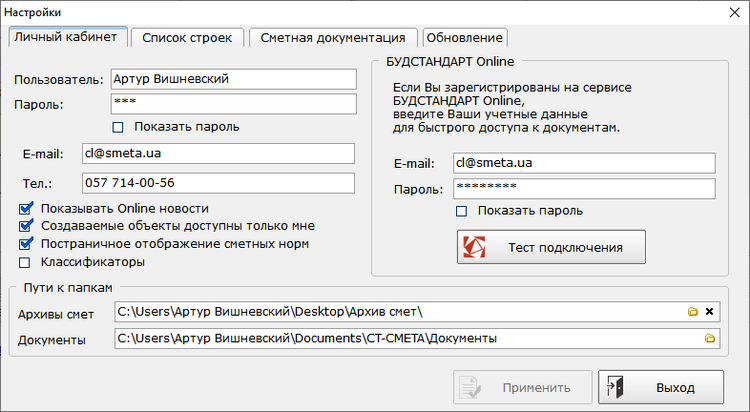
Рис. 8. Окно «Настройки», вкладка «Личный кабинет»
Ваш вопрос будет автоматически зафиксирован в базе данных службы технической поддержки компании разработчика. В зависимости от тематики вопроса (тему вопроса вы можете выбрать из списка см. рис. 7) будет назначен куратор данной заявки из специалистов технической поддержки или сметчиков. При этом, на указанный в заявке адрес электронной почты, вы получите сообщение, в котором будет указано ФИО куратора, его e-mail и рабочий телефон. Ответ вы получите на вашу электронную почту и дополнительно сможете обсудить необходимые детали по телефону. По окончанию работы с заявкой вам предложат оценить качество работы сотрудника, который помогал вам с решением вашего вопроса. Соответствующую форму оценки вы получите на вашу электронную почту. Ваше мнение всегда очень важно для нас!
Пользователям программы "Строительные Технологии — CМЕТА" версии 7.х заказать установку версии 8, рекомендации по установке и другие важние ответы на вопросы возможно по ссылке ПК «Строительные Технологии - СМЕТА» версия 8 или на почтовый ящик:
Этот адрес электронной почты защищен от спам-ботов. У вас должен быть включен JavaScript для просмотра.
, а также по телефону 044-501-63-10.
Купить новую программу и дополнительные модули: ПК «Строительные Технологии: СМЕТА 8»